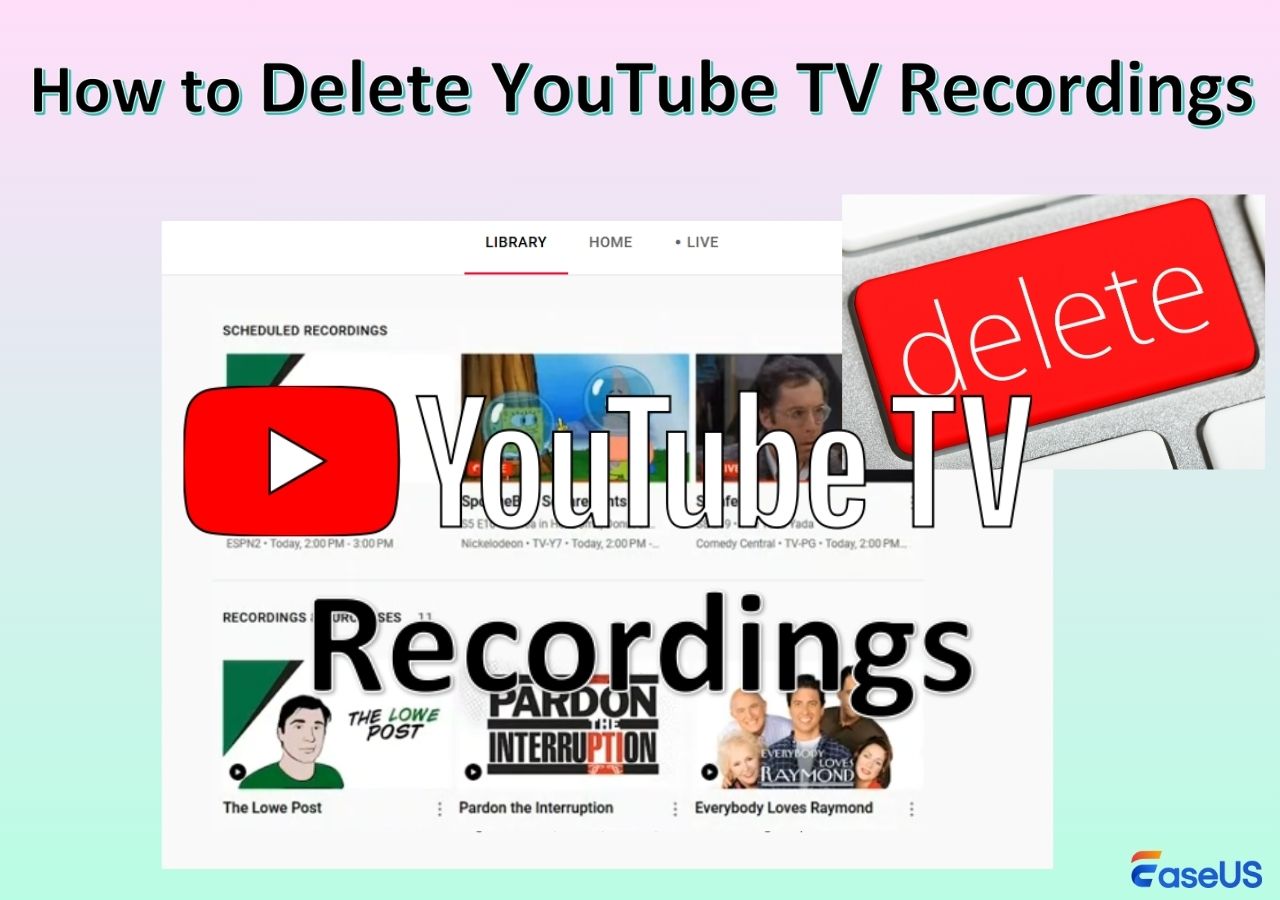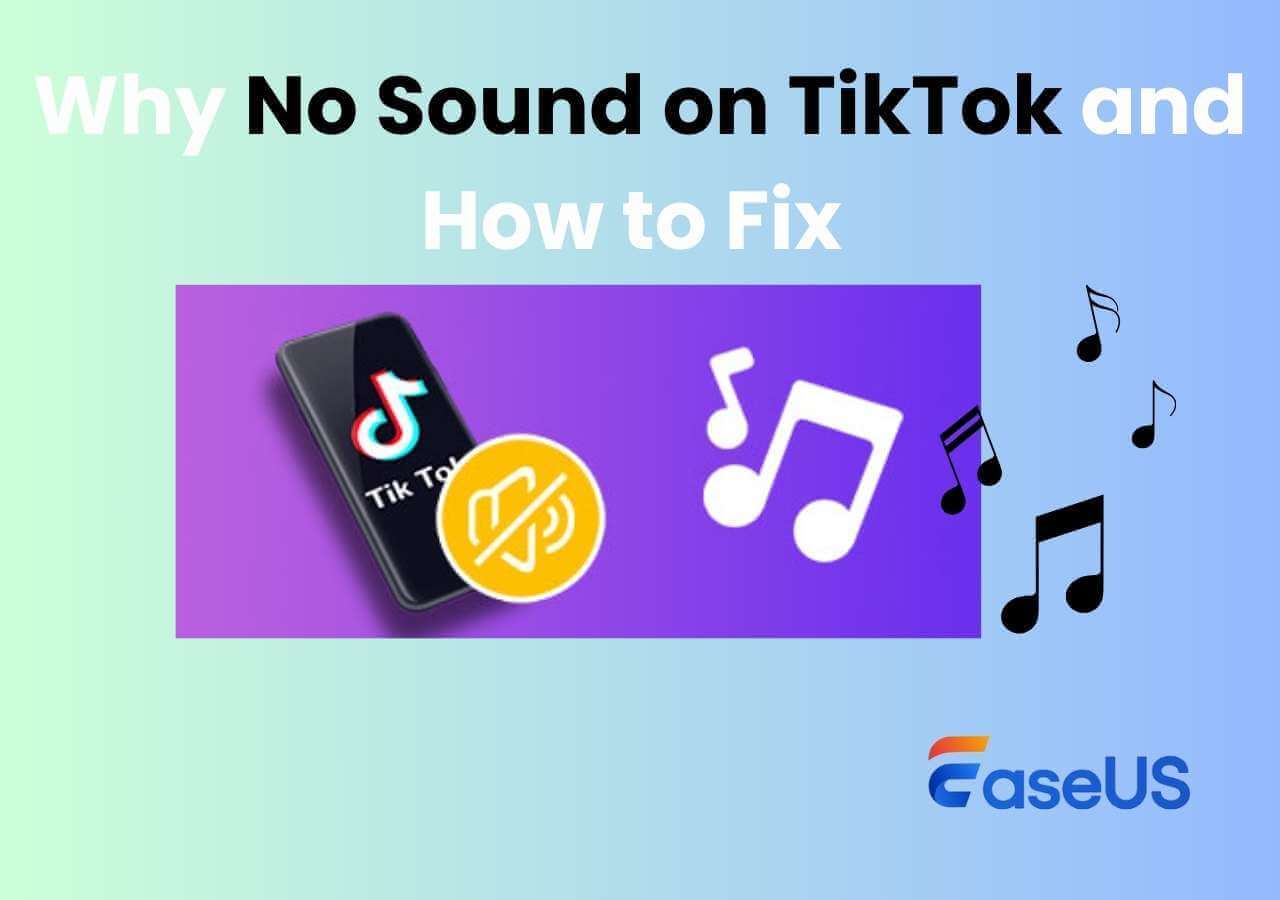-
![]()
Agnes
Agnes已經在EaseUS工作超過4年,有著豐富的技術文章寫作經驗。目前,寫過很多關於資料救援、硬碟分割管理或備份還原相關文章,希望能幫助用戶解決困難。…查看作者資訊 -
![]()
Gina
謝謝閱讀我的文章。希望我的文章能夠幫你輕鬆有效地解決問題。…查看作者資訊 -
![]()
Harrison
希望以簡單易懂的文筆,帶給讀者輕鬆好讀的科技文章~…查看作者資訊 -
![]()
Bruce
贈人玫瑰,手有餘香。希望我的文章能夠幫到您。…查看作者資訊 -
![]()
Ken
網路上的科技文章琳瑯滿目, 希望在您閱讀我的文章後可以幫助到您…查看作者資訊 -
![]()
Zola
一位科技愛好者和人文社科的忠實學者,希望通過科技和大家一起更好地理解世界…查看作者資訊
本文內容
0瀏覽次數 |
0分鐘閱讀
無論是在日常生活還是工作中,您都可能會遇到一些需要錄製音訊來保存一些重要資訊的情況。例如,當你在聽線上課程時,你想錄製老師講一些與課程相關的重要內容的聲音,或者你需要錄製領導關於工作的講話,以防你忘記,或者你只需要錄製一段來自某商場的美妙音樂,但你不知道音樂名稱。
無論您處於哪種情況,您都需要尋找一款功能強大的錄音軟體來幫助您錄製有意義的音訊。有一個表格顯示了我們有關 MP3 錄音工具的測試資訊。您可以參考它們並選擇最適合您自己的。
| ✅測試軟體數量 | 18 個,包括桌面、行動和線上 |
| 🎆測試軟體版本 | 最新版本 |
| ⭐重點關注 | 易用性、時間限制、音訊品質 |
| 📒錄製影片內容 | YouTube、會議、課程和直播 |
| 🏅最推薦 | EaseUS RecExperts |
1. EaseUS RecExperts
|
🧑💻相容性:Windows 11/10/8.1/8/7 和 macOS ✍️TechRadar 評級:⭐⭐⭐⭐⭐ |
我們推薦的第一個 MP3 錄音軟體是一款出色的螢幕和音訊錄製器:EaseUS RecExperts 。它可以相容於Windows和macOS系統。它具有易於使用的介面,具有強大的螢幕和音訊錄製功能。使用此錄音軟體,您可以選擇是否錄製系統聲音。您還可以在戶外錄製麥克風並選擇降低背景噪音或增強音訊品質的進階選項。
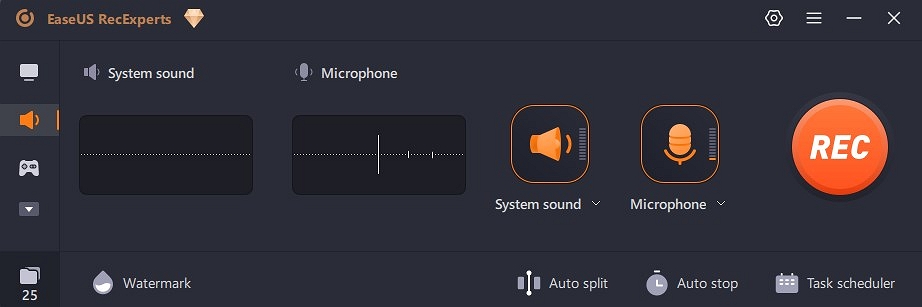
此外,這款電腦錄音軟體對於大多數初學者和中級用戶來說都是一台不錯的螢幕錄影軟體。使用者在錄製音訊時可以錄製全螢幕或部分螢幕。它允許安排錄製和自動停止。預設情況下,音訊輸出格式為MP3。或者您可以將 MP3 變更為其他音訊格式,例如 AAC、WAV、OGG、WMA 和 FLAC。
😃優點
- 對初學者和專業人士友好
- 在 Firefox 上錄製瀏覽器影片
- 錄影無時間限制,無浮水印
- 在 電腦上以高品質視訊(例如 4K 視訊)錄製遊戲過程
😣缺點
- 不適用於 Linux 用戶
下載這款錄音軟體!
- 用戶評價:
- EaseUS RecExperts 是一款功能豐富且使用者友好的螢幕錄製程式。除了螢幕上發生的事情之外,此錄音應用程式還可以錄製相機中的語音和視訊。它的自動停止功能和計劃的錄製選項對我們特別有吸引力。- TechRadar
2. Audacity
|
🧑💻相容性:Windows、macOS 和 Linux ✍️G2評分:⭐⭐⭐⭐ |
第二個錄音軟體是 Audacity 。Audacity 運行在 Windows、macOS、Linux 和其他類 Unix 作業系統上,是一款免費開源數位音訊編輯器和錄音應用軟體。這款適用於 Chromebook 的免費音樂錄製軟體可讓使用者錄製麥克風聲音和系統音訊。
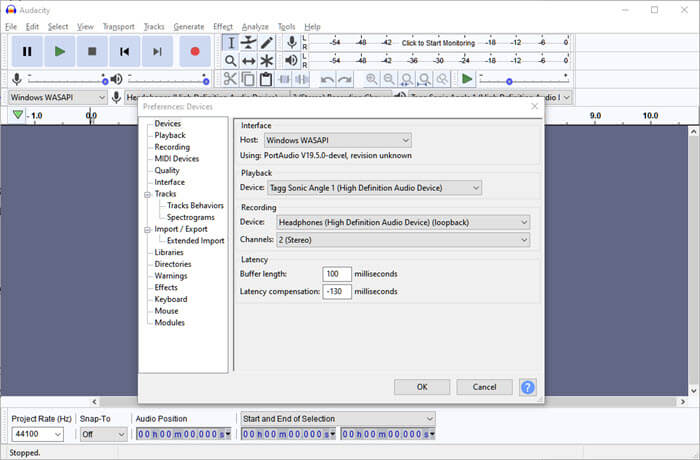
它非常適合播客、配音工作,甚至只是錄製備忘錄。它允許人們在沒有背景噪音的情況下錄製聲音。您可以在此軟體上編輯錄製的音訊檔案。總之,它是一款針對高階用戶的專業音訊錄製和編輯軟體。如果您是專業音樂製作人,這將是您不可錯過的選擇。
😃優點
- 適應性強的主機可實現高品質音訊錄製
- 強大的編輯器可以從音訊中刪除無關元素
- 純數位捕捉
😣缺點
- 對於新手來說配置並不簡單
- 它有一個非常複雜的使用者介面
- 有這麼多的可能性,編輯可能會令人生畏
- 用戶評價:
- 它是一款經典的免費開源音訊編輯軟體,學習難度很大,但功能強大。- G2
3.OBS Studio
|
🧑💻相容性:Windows、macOS 和 Linux ✍️TechRadar 評級:⭐⭐⭐⭐ |
我們建議的第三個 MP3 錄音軟體是OBS Studio 。作為一款廣受歡迎的開源免費視訊錄製軟體,OBS Studio 非常適合直播遊戲和為 Twitch 捕捉其他內容。它在即時錄製和混合音訊和視訊時表現良好。它從多個來源建立場景,例如網路攝影機、擷取卡、視窗擷取、文字、照片等。

根據可用的設置,您可以立即從多個來源同時開始錄製,並進行大量自訂。此外,串流錄音軟體還可以在其他平台上進行串流傳輸,包括 Facebook Live、YouTube Live、Hitbox、Twitch 等。
😃優點
- 簡單的音訊混音器,具有每個來源的濾波器
- 在電腦上錄製音訊
- 簡化的設定面板上易於使用的設定選項
- 完全不受限制和無限
😣缺點
- 錄音時沒有暫停按鈕
- 對於新手來說不太友好
- 用戶評價:
- 它是一個簡單、免費的螢幕擷取和串流程式。由於它是開放的廣播軟體,因此可以幫助用戶製作高品質的素材。- G2
4. Riverside. fm
|
🧑💻相容性:iOS、Android、線上 ✍️G2評分:⭐⭐⭐⭐⭐ |
Riverside. fm 是我們推薦的第 4 款錄音工具。使用者可以非常輕鬆地錄製系統音訊或麥克風聲音。使用 Riverside 的遠端錄音工具,您可以捕捉高品質的音訊。
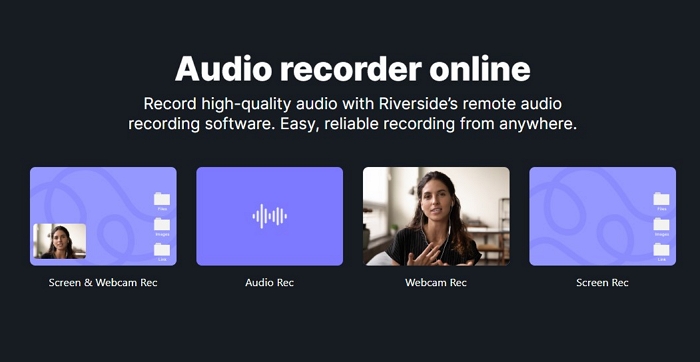
您可以在本地以高達 48kHz 的頻率進行錄製,而無需擔心網路連線的品質。由於所有內容都直接錄製到您的裝置上,因此高品質的音訊解析度不會受到網路問題的影響。它將錄製為 WAV 檔案而不進行壓縮,以提供更高品質的音訊。為了節省儲存空間,您可以下載 MP3 音訊備份檔。
😃優點
- 每個參與者都有單獨的軌道
- 匯出 WAV 和 MP3 音訊格式
- 它用於錄製 Guy Raz 和 Spotify 的遠端播客
- 提供AI音訊轉錄
😣缺點
- 沒有音訊編輯功能
- 用戶評價:
- 憑藉其令人驚嘆的功能和直覺的使用者介面,Riverside FM 大大改善了播客體驗。對於任何希望以最少的麻煩創建高品質播客的人來說,這是一個一站式商店。強烈建議!- G2
5. QuickTime 播放器
|
🧑💻相容性:macOS ✍️TopSeven評論評分:⭐⭐⭐⭐ |
我們建議的第五種是使用 QuickTime Player 。我們知道,它是Mac內建的媒體播放器工具。然而,有些人可能不知道它還可以用來錄製視訊和音訊檔案。如果您有 Soundflower 套裝,您可以透過 QuickTime Player 錄製麥克風或內建聲音。
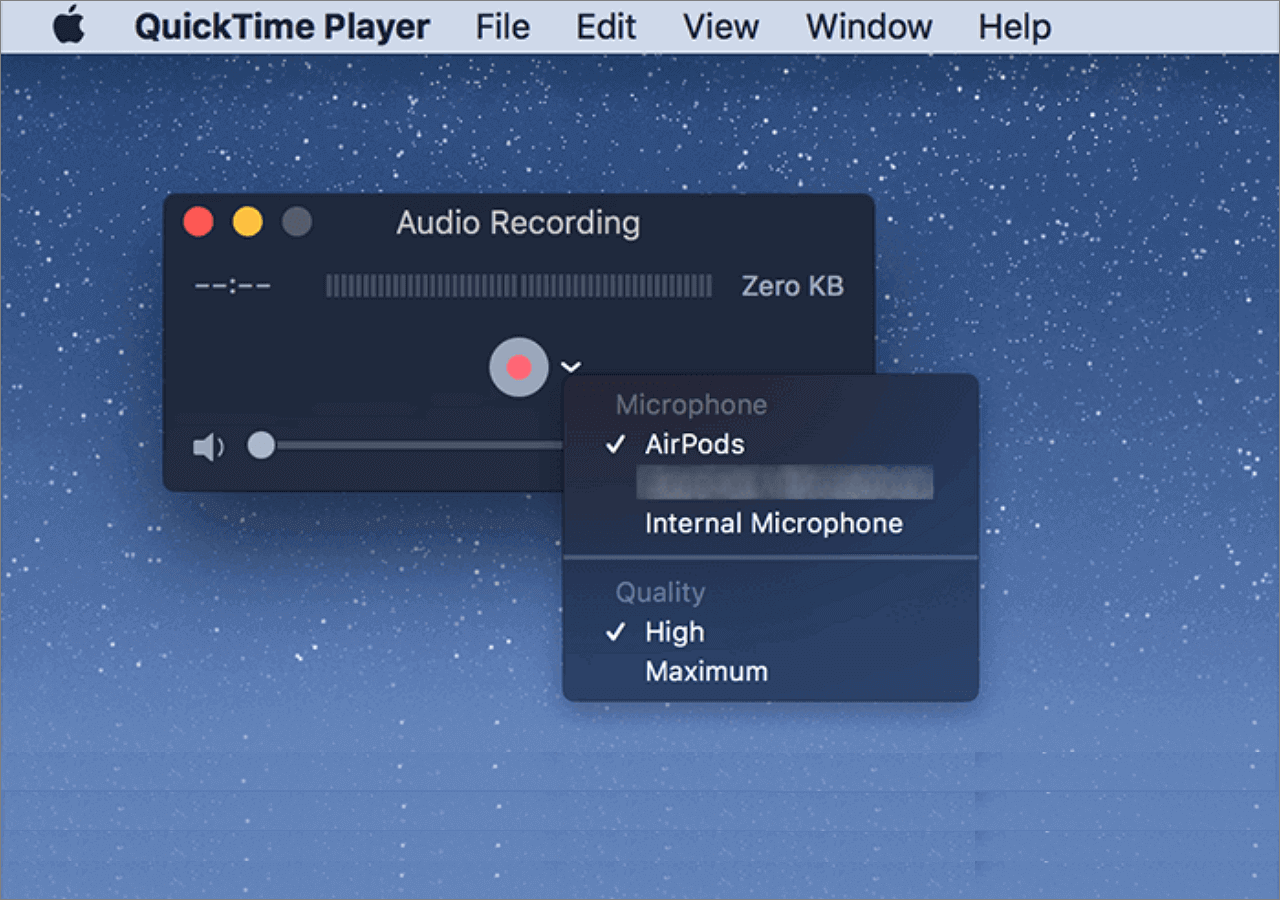
總之,很多人願意使用內建的螢幕和錄音軟體,因為 Zoom錄音軟體可以提供使用者基本的功能。因此,如果您需要基本的錄音,它也是您的好選擇。當然,前提是你是Mac用戶。
😃優點
- 無需下載,因為它是內建錄音軟體
- 人們很容易使用
- 允許用戶在 Mac 上錄製內部音訊
- 您可以觀看 Apple 格式的影片和電影
- 您可以開啟和修剪媒體文件
😣缺點
- 錄製內部音訊前需要安裝 Soundflower
- 功能有限
- 不支援Windows和Linux系統
- 用戶評價:
- 許多用戶會因為知道他們正在使用的程式很有幫助而感到欣慰,而 QuickTime Player 的最佳功能之一就是它易於管理。此外,還有多種型號可供選擇,您可以從中選擇最能滿足您需求的型號。- TechRadar
6. Audiograbber
|
🧑💻相容性:Windows ✍️TechRadar 評級:⭐⭐⭐⭐ |
Audiograbber 是我們建議用戶錄製高品質音訊檔案的第六種工具。使用 Audiograbber 將黑膠唱片和卡帶數位化為 WAV 或 MP3 檔案。雖然 Audiograbber 有更多的功能,但簡單地說,它是同類程式中功能最多的!
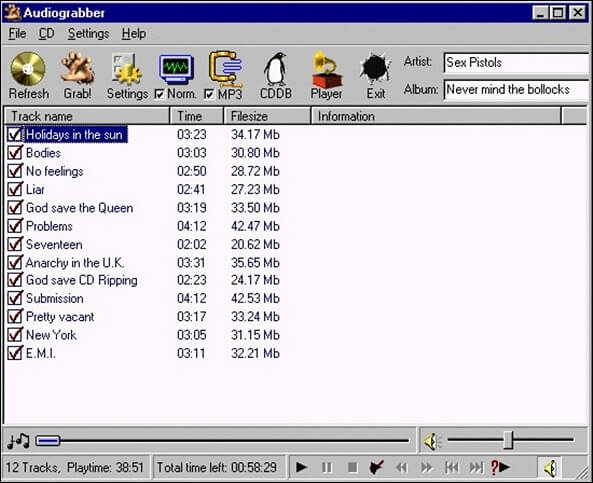
Audiograbber 可以錄製卡式錄音帶、黑膠唱片、CD 和其他聲音來源中的數位音訊並將其數位化。此外,它還可以將音訊編碼為其他格式(包括 MP3)、標準化音訊並消除靜音。此外,Audiograbber 還能夠從 Internet CD 資料庫 gnudb 上傳和下載光碟資訊。
😃優點
- 它提供了簡單的編輯工具
- 它與 GnuDb 配合良好
- 非常容易使用,新手的絕佳選擇
😣缺點
- 它將自動安裝第三方搜尋引擎而不通知用戶
- 用戶評價:
- 我以前用過幾個 CD 抓取工具,但 Audiograbber 仍然是最好的,儘管它已經很老了。將音訊 CD 轉換為 MP3 檔案所需要做的一切都很簡單。- videohelp
7. WavePad
|
🧑💻相容性:Windows、macOS、iOS 和 Android ✍️TechRadar 評級:⭐⭐⭐⭐ |
WavePad 是一款功能豐富且具有專業功能的免費錄音軟體,其功能超乎您的想像。聲音可以錄製、編輯、複製和貼上。然後可以使用降噪、放大和迴聲等效果來增強原始音訊檔案。
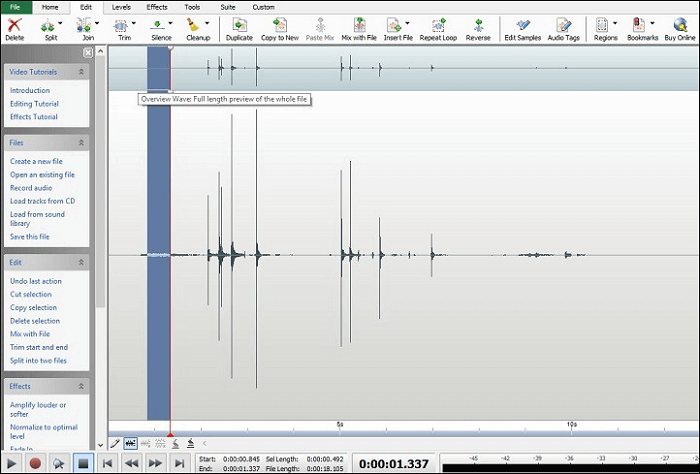
您始終可以依靠 WavePad 來編輯最深奧的檔案類型,因為它支援幾乎所有音訊檔案類型。此外,這款遊戲錄音軟體可以幫助您在Windows 10上錄製音訊。
😃優點
- 它可以節省大量時間來刪除部分錄音並用另一個音訊剪輯替換它們
- 從音樂中刪除人聲
- 從 YouTube 錄製音訊
- 這是一個簡單的聲音編輯和錄製程式。
- 它允許您添加更多插件
😣缺點
- 它有一個複雜的使用者介面,不適合初學者
- 用戶評價:
- 您可以使用 Wave Pad(適用於手機和筆記型電腦的專業編輯和錄音工具)快速編輯效果並將其應用到音訊混音中。您也可以選擇儲存完成的混音的格式。- G2
8. Adobe Audition
|
🧑💻相容性:Windows 和 macOS ✍️TechRadar 評級:⭐⭐⭐⭐ |
我們推薦的第八個是 Adobe Audition 。它是Adobe公司開發的一款優秀、專業的音訊錄製和編輯軟體。您可以使用 Adobe Audition(可供下載的免費螢幕錄影軟體之一)來錄製、編輯、混音和修復音訊錄音。試鏡可用於多種用途,例如為播客和訪談錄製畫外音。
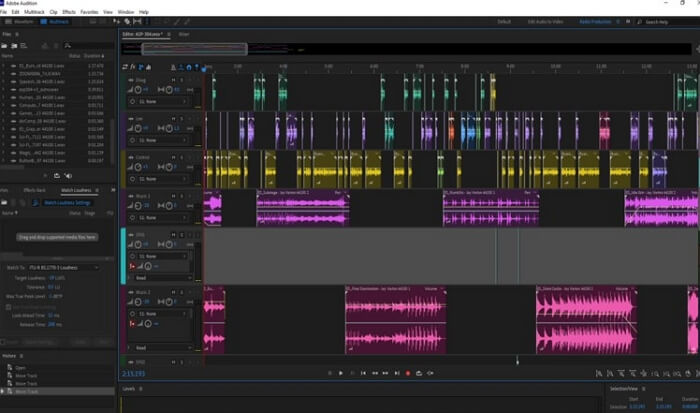
您可以使用內建工具調整電平、添加其他效果,甚至在音樂錄製後添加「工作室混響」效果。總而言之,這款複雜的錄音和編輯器是專業音樂或音訊製作人不可錯過的選擇。
😃優點
- 用於降噪、消音和音訊恢復的強大工具
- 新的響度計對於串流媒體服務非常有用
- 有用的視覺化工具
😣缺點
- 複雜的功能和複雜的使用者介面
- 只能透過昂貴的每月訂閱才能獲得
- 用戶評價:
- 對於播客、音訊修復和視訊後製,Audition 是一款功能豐富的音訊編輯器。然而,它的價格相對昂貴,並且作為影片編輯器的附加元件或作為現有 CC 會員資格的組件效果最好。-摘自《pcmag》
9. Free Online Screen Recorder
|
🧑💻相容性:在線 ✍️Trustpilot 評級:⭐⭐⭐⭐ |
我們推薦的第九個是使用免費的線上螢幕錄影軟體。它允許人們免費在線同時錄製螢幕和音訊。您可以選擇錄製區域來專注於關鍵組件。此外,它還允許日程記錄來記錄線上活動,而無需在場。在螢幕上,您可以顯示滑鼠點擊和按鍵操作,以便觀看者不會錯過任何資訊。
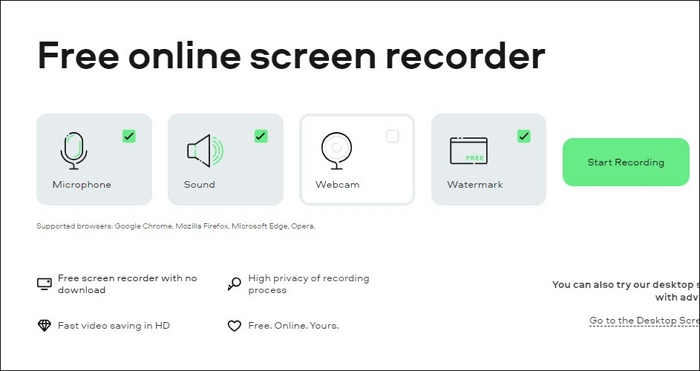
😃優點
- 一款不錯的螢幕和錄音線上工具
- 錄音過程私密性高
- 快速保存高清影片
- 允許使用者線上錄製麥克風和系統聲音
😣缺點
- 您不能僅錄製聲音或麥克風
- 用戶評價:
- 我使用的是免費版。聲音和視訊都捕捉得很好!使用簡單,只需將您錄製並希望保存的內容下載到您的電腦上。-來自Trustpilot
10. Simple Recorder
|
🧑💻相容性:iPhone、iPad 和 Apple Watch |
最後我們推薦的是行動裝置上的錄音應用程式:Simple Recorder 。或者它可以被稱為錄音軟體。在錄音模式下,您可以在設定的時間進行錄音。此外,它還支援無聲音時自動暫停。此音訊編輯器允許人們修剪、混合、分割、合併、插入和複製音訊檔案。
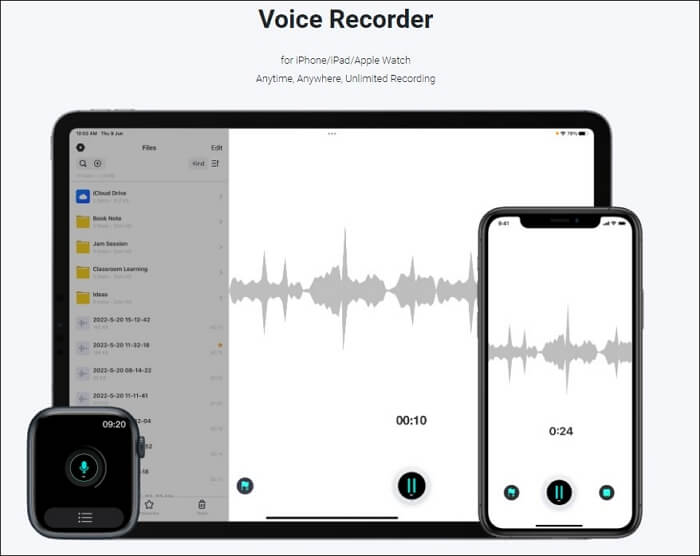
此外,您可以透過建立資料夾並按日期、名稱和大小對檔案進行排序來管理此應用程式中的音訊檔案或錄音。或者您可以在音訊檔案中標記重要點。
😃優點
- 它有一個簡單易用的使用者介面
- 錄製高品質音訊文件
- 支援Apple Watch隨時隨地錄音
😣缺點
- 沒有桌面版本
如果您覺得有幫助,可以與更多有需要的人分享這篇關於十大 MP3 錄音軟體的完整評論!
結論
最後,本文為您提供了 10 款最佳 MP3 錄音軟體並進行了詳細評測。每個錄音軟體都有自己的優點和缺點。您只需根據自己的需求和喜好選擇最適合自己的需求即可。當然,根據我們的測試訊息,EaseUS RecExperts 將是大多數想要輕鬆免費錄製高品質音訊檔案的 Windows和 macOS 裝置使用者的最佳選擇。
現在,您可以下載這個軟體來嘗試!
MP3 錄音軟體常見問題解答
了解完以上十大錄音軟體之後,還有一些相關問題供大家學習如下。
1. 音頻錄音工具是免費的嗎?
除了整合 MP3 功能(不再需要安裝先前的 MP3 外掛程式)之外,Audiograbber 1.83 2020 版還允許使用 gnudb 檢索 CD 數據,它取代了現已失效的 freedb。
2. 我可以從網站抓取音訊嗎?
要從瀏覽器錄製音頻,您可以使用 EaseUS RecExperts 的線上版本:線上螢幕錄影軟體。它將允許您以高品質錄製瀏覽器中的螢幕或音訊。
3. 如何從 Chrome 下載音訊?
導航至文件下載網站。當您想要下載某些內容時,請觸摸並按住它,然後選擇下載圖像或下載連結。點擊某些音訊和視訊檔案的“下載”。